Vagrantは、仮想化ツールを自動化された方法で管理および構成するためのオープンソースソフトウェアです。放浪者は当初、個人的なプロジェクトとしてミッチェル・ハシモトによって開始されました。その後、創設者はVagrantのフルタイム開発に焦点を当てるためにHashiCorpという名前の組織を立ち上げました。 vagrantの初期リリースでは、VirtualBoxのみを管理するためのサポートが提供されていましたが、「 VMware」などの他の仮想環境プロバイダーでも利用できました。 」と「KVM 」。 vagrantの親言語はRubyです。ただし、PHP、Python、C#、JavaScriptなどで記述されたプロジェクトで使用できます。
この技術的に豊かな時代では、複数のオペレーティングシステムで同時に作業する必要がある場合があります。このため、自分で持ち運ぶのは不可能に見える複数のコンピューティングマシンが必要になる場合があります。または、複数のOSをインストールできるVirtualBoxなどの仮想化ツールがあります。たとえば、LinuxにWindowsをインストールしたり、その逆を行うことができます。同様に、Linux on macOS、WindowsonmacOS。ただし、仮想マシンの作成中に、時間のかかる手動構成などのいくつかの問題が発生する場合があります。これらは「Vagrant」を使用して対応できます 」:
この説明的な投稿では、Debian11にVagrantをインストールする方法を説明します。インストールの前に、Vagrantの重要性を抽象的な方法で説明しましょう:
仮想化ソフトウェアユーザーにとってVagrantがどのように役立つか
仮想化ツール: VirtualBox、VMwareなどのツールを使用している間。 ISOファイルをダウンロードしてから、VMにOSをインストールする必要があります。すべてを手動で設定する必要があるため、このプロセスには非常に時間がかかります。
Vagrant: Vagrantを使用すると、OSをインストールするためにISOファイルをダウンロードする必要がありません。ただし、VagrantクラウドからVagrant Box(イメージファイル)をダウンロードして、仮想マシンを作成する必要があります。 Vagrantファイルを作成してから、構成に関連するすべての設定をそのファイルに入れる必要があります。メモリサイズ、ディスクサイズ、CPUの数などをさらに変更できます。
Debian11にVagrantをインストールする方法
執筆のこのコア部分は、Debian11にVagrantをインストールするのに役立ちます。このインストールでは、システムにVirtualBoxが存在するか、VMwareワークステーション、VMware Player、MicrosoftFusionなどのタイプ2ハイパーバイザーが存在する必要があります。
Vagrantは、次の2つの方法でDebian11にインストールできます。
- 方法1: Debian11リポジトリを使用する
- 方法2: .debパッケージを使用してVagrantをインストールする
両方の方法に段階的な手順を提供します:
方法1:VagrantをDebian 11にインストールする方法(aptリポジトリを使用)
このメソッドは、Debian11リポジトリからVagrantをインストールします。そして、いくつかの手順に従うことで、そうすることができます:
ステップ1:パッケージリストを更新する
aptリポジトリからインストールしているので;したがって、最初にパッケージリストを更新することをお勧めします:
$ sudo apt update 更新後、次のコマンドを使用してapt-transport-httpsパッケージを追加します。
$ sudo apt install apt-transport-https ca-certificates curl software-properties-common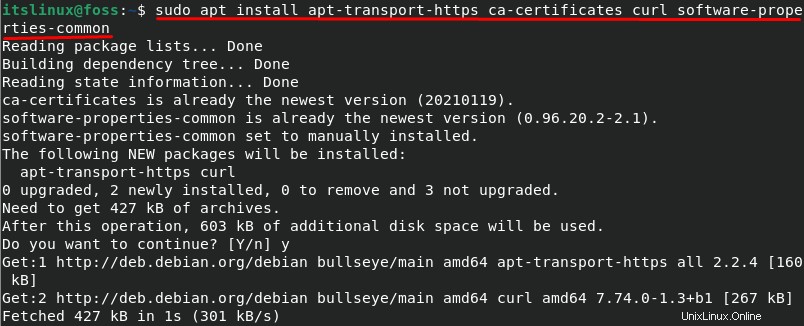
ステップ2:Vagrantリポジトリを追加する
次のコマンドを使用して、GPGキーとvagrantリポジトリをDebian11システムに追加できます。
$ curl -fsSL https://apt.releases.hashicorp.com/gpg | sudo apt-key add -
注: 上の画像の警告は、「 apt-key」の減価償却を示しています 」を使用してGPGキーを追加します。 Debian 11以降は利用できなくなります:
$ sudo apt-add-repository “deb [arch=amd64] https://apt.releases.hashicorp.com $(lsb_release -cs) main”
ステップ3:インストール
その後、次の方法でDebian11システムを更新します。
$ sudo apt update 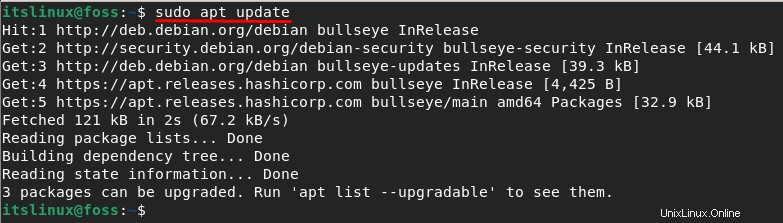
これで、以下のコマンドを使用してvagrantをインストールする準備が整いました:
$ sudo apt install vagrant 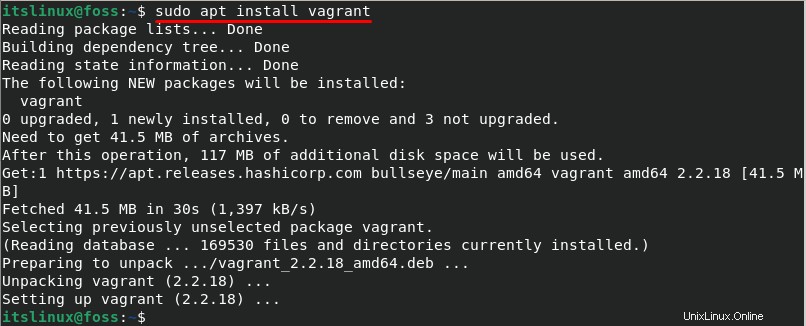
Vagrantのバージョンを確認してインストールを確認します:
$ vagrant --version 
方法2:Debian11で.debパッケージを使用してVagrantをインストールする方法
この方法では、vagrantの公式Webサイトの.debパッケージを使用したインストール方法について説明します。
以下に記述されているコマンドを使用して、2.2.18をダウンロードします。
注: この投稿を書いている時点で、vagrantの最新バージョンは2.2.18です。ただし、vagrantパッケージリストに移動すると、他のバージョンを入手できます。
$ wget -O vagrant_2.2.18 https://releases.hashicorp.com/vagrant/2.2.18/vagrant_2.2.18_x86_64.deb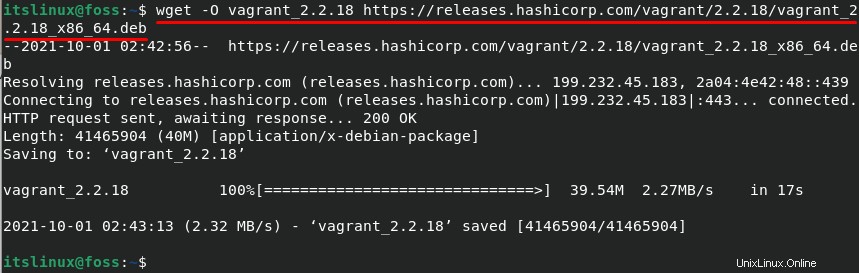
以下のコマンドを使用してダウンロードをインストールします:
$ sudo dpkg -i vagrant_2.2.18
vagrantのバージョンを確認してインストールを確認します:
$ vagrant --version 
注: 依存関係の欠落エラーが発生した場合。下記のコマンドを使用してインストールできます:
$ sudo apt -f installDebian11からVagrantを削除する方法
Debian11でvagrantが不要になった場合。このセクションは、Debian11システムからvagrantを削除するのに役立ちます:
まず、以下のコマンドを使用して、「/opt/」フォルダからvagrantプログラムを削除する必要があります。
$ sudo rm -rf /opt/vagrant
注: 「aptremove」を使用して削除する場合 " 指図; 「/opt /」からvagrantファイルを削除するように求められます ”ディレクトリ:
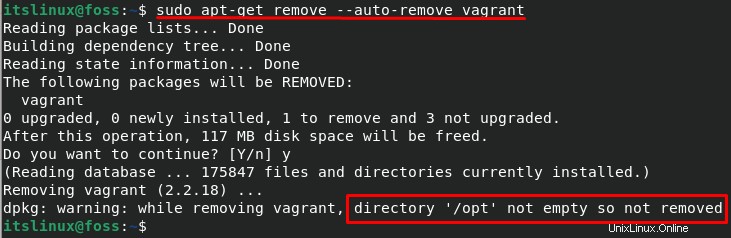
結論
Vagrantは、仮想マシン環境を管理および構成するためのオープンソースツールです。 vagrantを使用すると、仮想マシンにオペレーティングシステムをインストールするプロセスを自動化できるため、時間を節約できます。この記事では、Debian 11システムにvagrantをインストールする2つの異なる方法を示しました。方法1に従ってaptリポジトリを使用してvagrantをインストールし、方法2を使用して.debパッケージを使用してvagrantをインストールします。